10 Cara Mengubah File PDF ke Excel
Seperti yang kita ketahui file PDF merupakan salah satu format file yang sering digunakan oleh kebanyakan orang dalam pekerjaan maupun tugas, selain file doc dari Microsoft Word. Pernahkah Anda menyadari, kenapa sih format file PDF ini sangat disukai oleh banyak orang? jawaban sederhana, karena format file PDF ini kompatibel di berbagai sistem, seperti Windows, iOS, Android dan lainnya.
Jika Anda ingin membuka file PDF, Anda dapat menggunakan berbagai software seperti Office Word atau mungkin software lain seperti Google Chrome, Adobe Reader, dan lainnya. Dalam kondisi tertentu, pernahkah Anda menerima ataupun mendownload sebuah dokumen penting dari seseorang yang isi file tersebut berupa tabel atau spreadsheet dengan format PDF. Namun, di dalam file tersebut terdapat kesalahan, entah salah pengetikan, atau memang Anda ingin menyalin isi file tersebut tapi tidak bisa.
Perlu Anda ketahui untuk mengubah isi dari file PDF tersebut bisa dibilang memakan waktu yang lama dan juga cukup rumit. Lantas bagaimanakah solusi untuk menyelesaikan masalah tersebut? Solusinya adalah dengan menggunakan bantuan aplikasi konverter. Bagaimanakah cara kerjanya? Tenang, pada artikel kali ini penulis ingin berbagi beberapa tips untuk mengubah file PDF ke Excel.
Lihat Juga : 8 Cara Menggabungkan File PDF
Cara mengubah file PDF ke Excel
Ada berbagai cara yang Anda lakukan untuk mengubah file PDF menjadi Excel. Mungkin untuk tips yang penulis bagikan kali ini kebanyakan dilakukan secara online daripada secara offline. Langsung saja berikut beberapa tips yang dapat Anda lakukan untuk mengubah file PDF ke Excel.
1. CleaverPDF.com
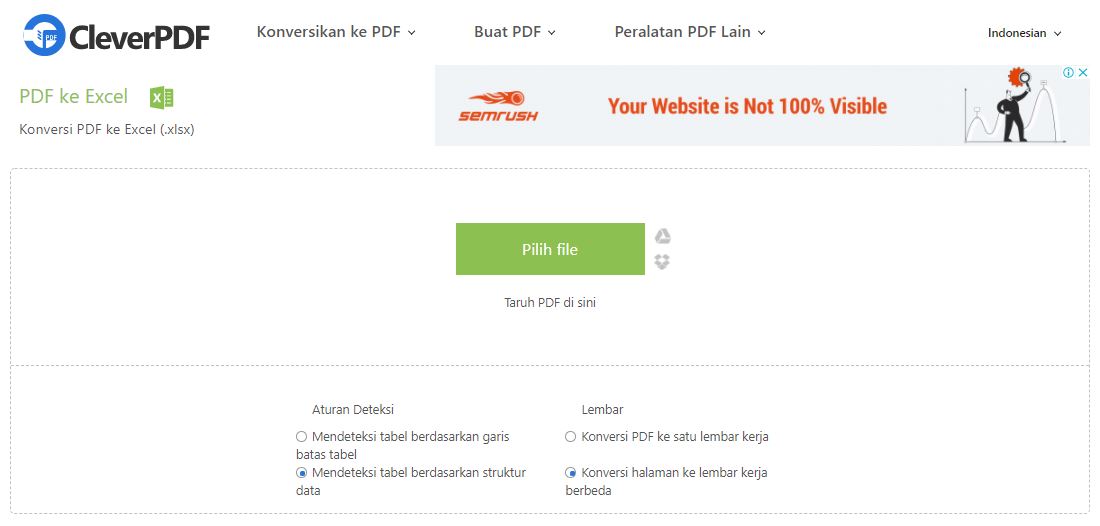
CleaverPDF.com merupakan salah satu konversi dokumen yang memberikan semua fitur dan fungsinya secara gratis. Anda bisa memanfaatkan CleaverPDF untuk banyak kebutuhan, baik konversi gambar, dokumen, serta kebutuhan utilities lainnya. CleaverPDF juga tersedia secara offline untuk Windows dan Mac.
- Langkah pertama, buka halaman berikut ini: cleverpdf.com/id/pdf-to-excel
- Klik Pilih File untuk mengunggah dokumen PDF Anda.
- Tunggu beberapa saat sampai proses unggahan selesai.
- Klik Mulai Konversi untuk melakukan konversi dokumen.
- Klik Unduh jika dokumen telah selesai di konversi.
- Selesai.
2. SmallPDF.com
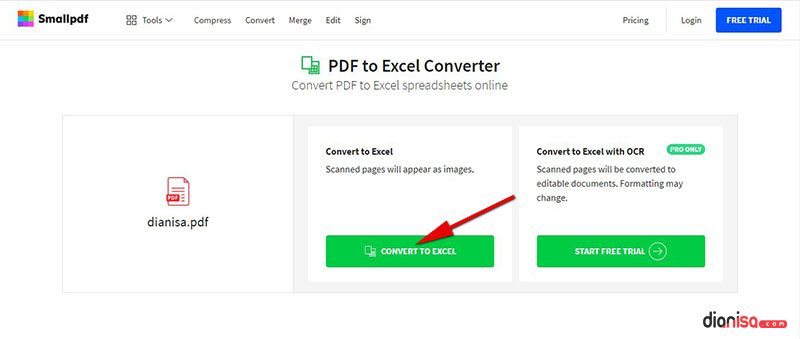
Untuk cara yang kedua adalah dengan mengunjungi salah satu website konverter. Yakni Anda harus mengunjungi website SmallPDF.com. Yup, di website ini Anda dapat mengubah file PDF ke Excel. Selain mengubah file PDF ke Excel, website ini juga menyediakan berbagai konversi lainnya yang telah disediakan oleh smallpdf.com. Baik langsung saja, berikut langkah-langkahnya!
- Pertama, kunjungi website dengan cara klik link berikut ini : SmallPDF.com
- Selanjutnya, klik Choose file » pilih file format PDF » klik Open (Anda juga bisa mengambil file melalui Google Drive maupun Dropbox).
- Klik Convert to Excel » Tunggu proses converting berlangsung.
- Klik Download jika Anda ingin mengunduhnya langsung.
- Selesai.
Lihat Juga : 10 Cara Menghilangkan Protected View Microsoft Excel
3. SodaPDF.com
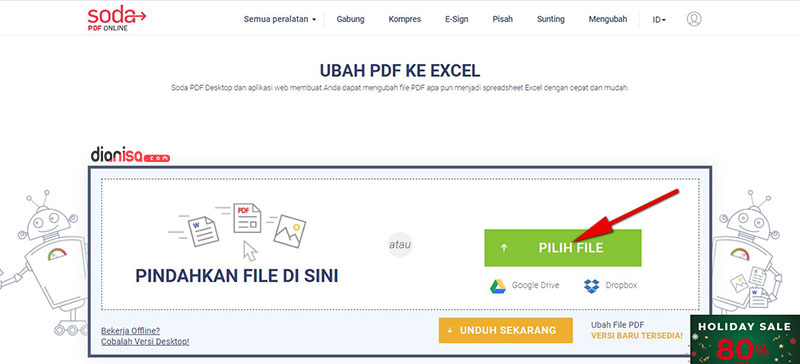
Selanjutnya adalah dengan mengunjungi website SodaPDF.com. Yup, di sini Anda dapat mengubah file PDF Anda menjadi file Excel. Selain, itu banyak sekali fitur yang di sediakan oleh website ini. Seperti mengubah PDF ke Word, dan masih banyak lagi. Terlebih lagi, untuk melakukan konversi dapat Anda lakukan dengan mudah dan praktis.
- Pertama, kunjungi website SodaPDF.com terlebih dahulu. Dengan cara klik link berikut ini : SodaPDF.com
- Selanjutnya, klik Pilih File » pilih file dengan format PDF » klik Open.
- Tunggu beberapa saat, file Anda otomatis akan dilakukan proses upload dan converting.
- Anda bisa mengunduhnya langsung dengan klik Lihat & Unduh Pada Browser atau Anda bisa kirim file melalui email.
- Selesai.
4. PDFtoExcel.com
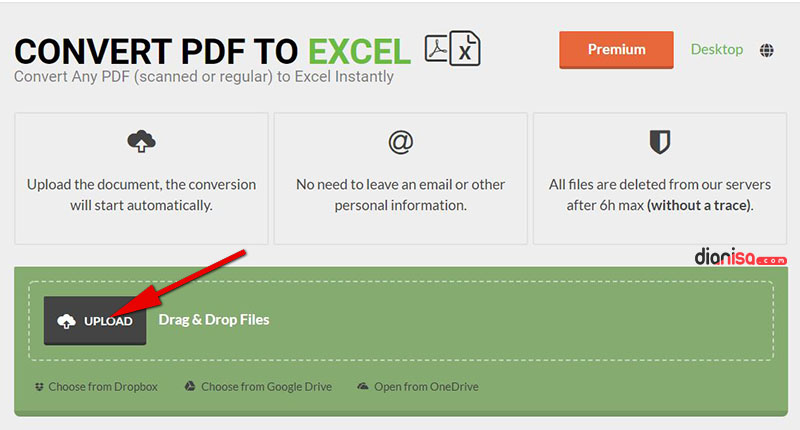
Situs konverter selanjutnya adalah PDFtoExcel.com. Sama seperti website sebelumnya, di sini Anda juga dapat mengubah file PDF ke Excel. Memang di website ini hanya diperuntukkan convert PDF ke Excel saja. Akan tetapi, fitur yang disediakannya tidak kalah dengan yang lain. Seperti keamanan, kecepatan, dan masih banyak lagi.
- Pertama, kunjungi website PDFtoExcel di link berikut ini : PDFtoExcel.com
- Selanjutnya, klik Upload » pilih format file PDF » klik Open (Anda juga dapat drag & drop file langsung).
- Tunggu proses upload dan converting (pada tahap ini memang lumayan lama karena menggunakan versi gratis).
- Jika sudah, klik Free Download.
- Selesai.
Lihat Juga : 10 Cara Mengubah Video MKV ke MP4
5. iLovePDF.com
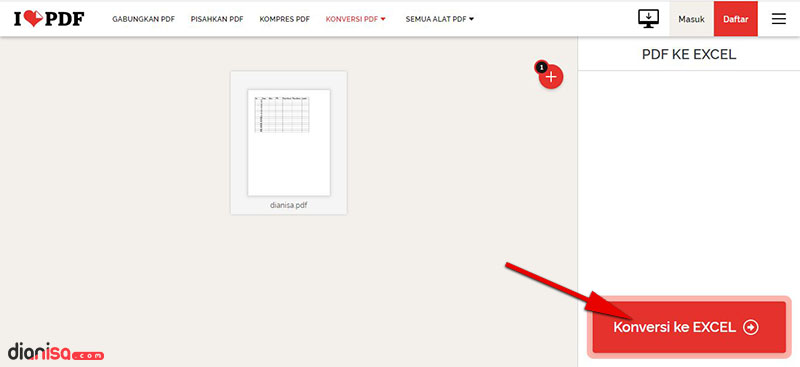
Untuk tips yang ke empat ini adalah dengan mengunjungi iLovePDF.com. iLovePDF.com juga merupakan salah satu website konverter yang sering digunakan oleh banyak orang. Tidak hanya mengubah file PDF menjadi Excel, banyak tool-tool yang disediakan dan dapat Anda gunakan untuk melakukan konversi. Langsung saja ikuti langkah-langkah berikut ini.
- Pertama, Anda harus mengunjungi website iLovePDF.com berikut ini : iLovePDF.com
- Selanjutnya, klik Pilih file PDF » pilih file format PDF » klik Open
- Tunggu proses upload » klik Konversi ke EXCEL » tunggu proses konversi selama beberapa saat
- Setelah itu, klik Unduh EXCEL (Anda juga menyimpan melalui google drive maupun DropBox)
- Selesai.
6. Hipdf.com
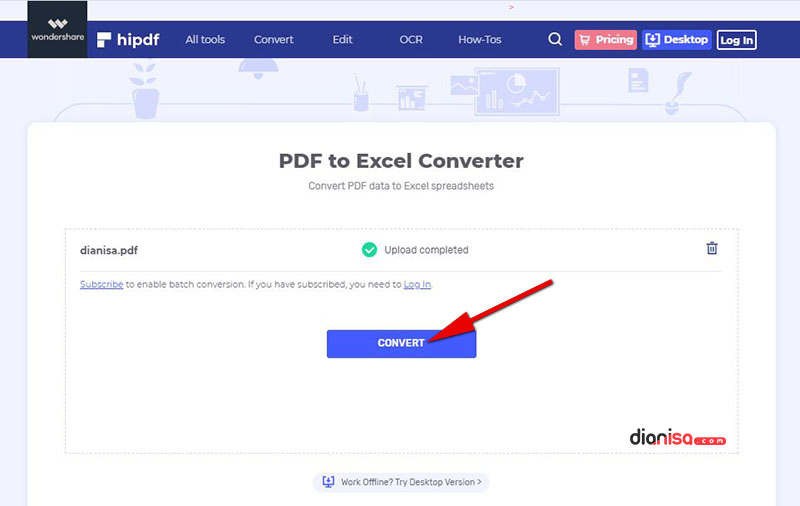
Dan untuk tips yang terakhir, dengan mengunjungi website Hipdf.com. Seperti yang lain, website ini juga dapat mengubah file PDF ke Excel. Tidak hanya itu saja, banyak juga fitur yang disediakan oleh website ini.
- Pertama, kunjungi terlebih dahulu website Hipdf.com melalui link berikut ini: Hipdf.com
- Klik Choose File » pilih file format PDF » klik Open (Anda juga dapat mengambil file dari beberapa media yang disediakan).
- Tunggu proses upload selama beberapa detik » klik Convert.
- Lalu, tunggu proses converting hingga selesai » klik Download untuk mengunduh file Excel.
- Selesai.
Lihat Juga : 10 Cara Mengecilkan Ukuran File PDF
Cara mengubah file PDF ke Excel secara offline
Seperti yang penulis katakan di atas, memang kebanyakan tips yang penulis berikan dilakukan secara online. Namun ada juga tips yang dapat Anda lakukan secara offline. Simak dan coba beberapa tipsnya berikut ini!
1. Adobe Acrobat
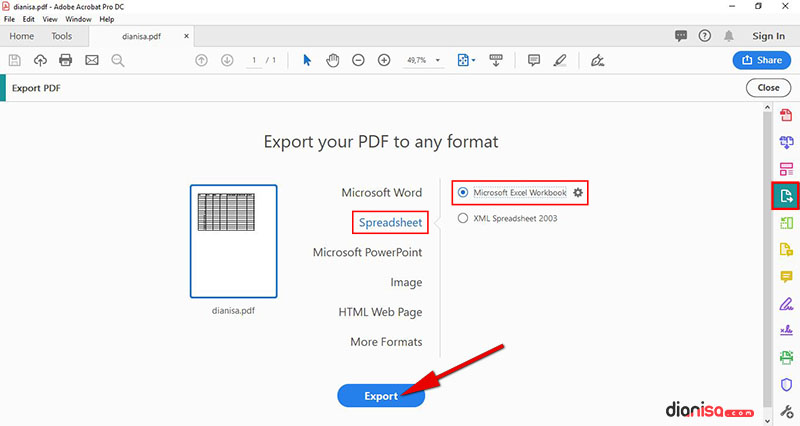
Untuk tips yang pertama cara mengubah file PDF menjadi Excel secara offline adalah dengan cara menggunakan aplikasi terkait. Seperti halnya Adobe Acrobat ini. Dengan Adobe Acrobat ini Anda dapat dengan mudahnya melakukan konversi file PDF ke Excel.
- Pertama, download aplikasi Adobe Acrobat terlebih dahulu. Dengan cara klik link berikut ini : [ Adobe Acrobat ]
- Jalankan aplikasinya, klik File » pilih Open » pilih file format PDF » klik Open.
- Setelah terbuka, klik Export PDF pada menu tools di samping kanan.
- Lalu, klik Spreadsheet » pilih Microsoft Excel Workbook » klik Export.
- Pada tampilan Export klik Choose a Different Folder… » pilih tempat penyimpanan » klik Save jika sudah memilih.
- Tunggu beberapa saat untuk Export File.
- Selesai.
Lihat Juga : 10 Cara Mengecilkan Ukuran File Foto
2. PDF Element

Untuk tips selanjutnya adalah dengan menggunakan aplikasi PDF Element. Dapat Anda ketahui, PDF Element ini merupakan aplikasi berbayar. Namun, Anda tidak harus membelinya Anda juga dapat menginstall versi trial. Akan tetapi, jika Anda menggunakan versi trial pastinya akan fitur yang tidak bisa digunakan.
- Pertama, Anda harus download PDF Element di website berikut ini : [ PDF Element ]
- Lalu, install aplikasi di laptop / komputer Anda » dan klik Start Now untuk menjalankannya.
- Jika sudah terbuka, klik Open File… » pilih file PDF » klik Open.
- Tunggu proses Opening beberapa saat.
- Klik Convert pada menu bar » pilih opsi pilihan To Excel » klik Continue.
- Setelah itu, Anda memilih tempat penyimpanan » lalu klik Save.
- Tunggu proses Convert beberapa detik » jika sudah selesai klik Finish.
- Selesai.
3. PDF to All Converter
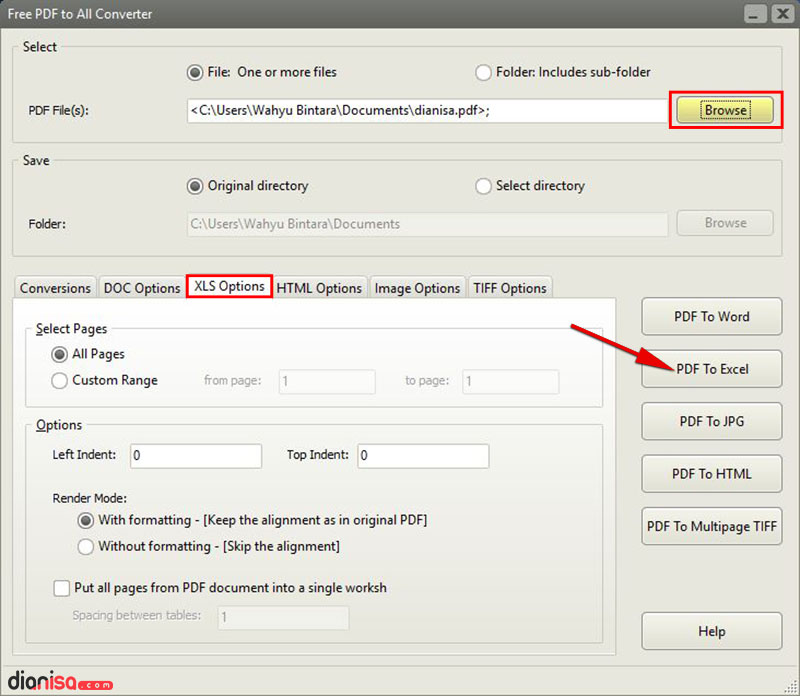
Dan untuk yang terakhir adalah dengan menggunakan PDF to All Converter. Adanya aplikasi ini Anda juga dapat mengubah file PDF menjadi Excel dengan cepat dan gratis. Dapat Anda ketahui, produk yang dikeluarkan oleh SwiftPDF, Inc ini tidak sebatas itu saja lo. Anda juga bisa mengonversi file PDF to JPG dan yang lainnya.
- Pertama, Anda harus download aplikasinya di link berikut ini : [ PDF to All Converter ]
- Klik Browse » pilih file PDF » klik Open.
- Pada bagian kanan, klik PDF to Excel (Anda juga dapat mengatur file yang akan di converting, dengan cara klik XLS Options).
- Tunggu proses converting beberapa saat.
- Klik Open output folder untuk membuka hasilnya.
- Selesai.
Lihat Juga : 10 Cara Mengubah File Word ke PDF
Cara mengubah file PDF ke Excel di HP Android
Dan yang terakhir ini merupakan cara alternatif jika tips di atas tidak bisa Anda lakukan atau mungkin Anda tidak ingin menggunakan laptop sebagai media. Yakni dengan menggunakan smartphone android Anda. Cukup dengan smartphone Anda juga bisa mengubah file PDF ke Excel. Untuk melakukannya, Anda harus mengunduhnya terlebih dahulu Langsung saja, ikuti langkah-langkah berikut ini.
1. Konversi PDF ke Excel
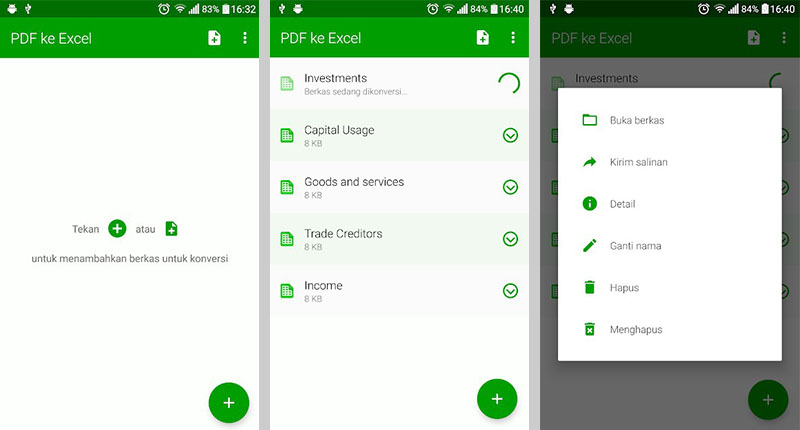
Untuk pengguna android, Anda dapat mengunduh aplikasi mengonversi PDF ke Excel. Dengan aplikasi yang dikeluarkan oleh Cometdocs.com Inc ini Anda dapat dengan cepat mengubah file PDF menjadi Excel.
- Pertama, download aplikasi di link berikut ini : Konversi PDF ke Excel
- Selanjutnya, tekan icon ( + ) pada bagian pojok kanan bawah.
- Pilih Berkas pada perangkat ini (Anda juga dapat mengambil file melalui Dropbox, Drive maupun OneDrive).
- Pilih Konversi Lambat (jika Anda tidak ingin membayar) atau pilih Konversi Cepat (jika Anda ingin konversi cepat, tetapi Anda harus membayar terlebih dahulu).
- Jika Anda sudah memilih, maka tunggu konversi hingga selesai (Note: jika Anda memilih konversi lambat maka file akan dikonversi dalam 1 jam, sebaliknya jika Anda memilih konversi cepat maka file akan dikonversi dalam beberapa detik).
- Selesai.
Lihat Juga : 10 Cara Membuat Formulir Kuesioner di Google Form
Penutup,
Itulah panduan singkat dalam mengubah file PDF ke Excel, jika mungkin ada dari Anda yang punya tips atau alternatif situs lain, silakan informasikan melalui kolom komentar di bawah ini. Panduan lengkap mengenai Microsoft Excel beserta tips-tips lainnya juga dapat Anda simak di itkoding.com. Terima kasih dan selamat mencoba!
Penulis : Wahyu Setia Bintara | Editor : Rudi Dian Arifin
Artikel terkait
Discussion | 0 Comments
*Komentar Anda akan muncul setelah disetujui
-
Berikut kami bagikan kumpulan nada dering HP VIVO versi original, islami, remix, dan TikTok yang bisa…Update
-
Berikut kami bagikan kumpulan nada dering Nokia jadul versi lama MP3 yang bisa kamu download dan…Update
-
Berikut kami bagikan kumpulan nada dering iPhone 14, Plus, Pro, dan Pro Max yang bisa kamu…Update








